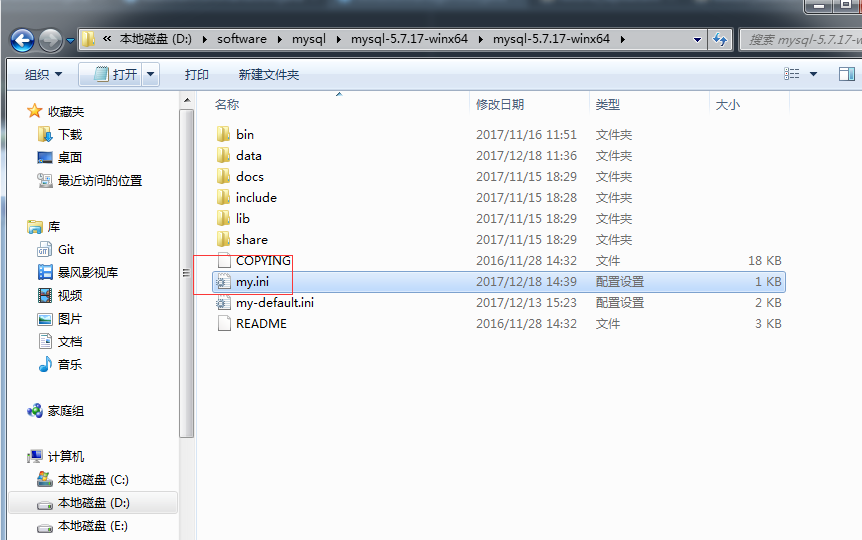目录
一、MySQL下载
MySQL官网:
第一步:单击图片上箭头所指

第二步:选择MySQL Community Server(如果下载其他版本,自己切换版本,在 下面下载就行,操作步骤一样)

第三步:单击Download按钮后,会跳转一下页面

第四步:MySQL安装
-
解压刚刚下载好的压缩包到你想把MySQL安装到的路径
-
如果解压后的 MySQL 中没有一个名为 my-default.ini 的文件,需要创建my.ini文件
[mysql]
# 设置mysql客户端默认字符集
default-character-set=utf8
[mysqld]
#设置3306端口
port = 3306
# 设置mysql的安装目录
basedir=C:\mysql-8.0.26-winx64
# 设置mysql数据库的数据的存放目录
datadir=C:\mysql-8.0.26-winx64\data
# 允许最大连接数
max_connections=200
# 服务端使用的字符集默认为8比特编码的latin1字符集
character-set-server=utf8
#密码永不过期,如果需要定期更换提醒,可以把0改为其他值,默认单位是天
default_password_lifetime=0 二、获取电脑管理员权限
-
san三右击屏幕左下角的windows图标,选择“运行”命令
-
在打开的“运行”对话框中输入“lusrmgr.msc”,并点击“确定”按钮
-
在打开的窗口中,在左侧单击“用户”,然后右侧选择需要设置管理员权限的帐号
-
双击此帐号,切换到帐号下的“隶属于”选项卡,首先删除“Users”组
-
点击“添加”按钮,在打开的对话框中输入管理员组“administrators”,并单击“检查名称”按钮
-
点击“确定”按钮后,我们可以看到帐号下已经有管理员组了,继续点击“确定”按钮即可
-
也可以选择左侧的“组”,再双击右侧的管理员组“administrators”
-
在管理员组“administrators”属性对话框中单击“添加”按钮
-
输入我们需要添加管理员权限的帐号并“检查名称”
-
点击“确定”按钮返回属性对话框后已经有此帐号)
三、环境变量配置
-
我的电脑右键属性-->高级系统设置-->环境变量,创建MYSQL_HOME,内容为安装的根目录C:\mysql-8.0.26-winx64,在path后追加%MYSQL_HOME%\bin
-
cmd.exe在电脑的路径为:C:\Windows\System32,在搜索框里输入cmd.exe,然后点击”Enter“键确认自动搜索
-
打开命令窗口,已管理员打开CMD, 进入解压后的bin目录
mysqld --install ---安装MySQL
mysqld --initialize --console ---初始化MySQL方法1
mysqld --initialize ---初始化MySQL方法2
net start mysql ---启动MySQL
连着输入mysql -u root -p 临时密码,会一直在提示More?
mysql -u root -p ---登录MySQL
临时密码 ---输入临时密码
ALTER USER "root"@"localhost" IDENTIFIED BY "新密码"; ---登录成功后,修改密码
四、MySQL8.0服务无法正常启动解决方法
MySQL8.0服务无法正常启动的解决方法_赋能大师兄-CSDN博客
连续两次回车,返回ERROR,打开my.ini文件查看路径C:\Program Files\MySQL\Data,搜索password会找到临时生成的密码,复制该密码。

-
若返回 Query OK, 0 rows affected 表示密码重置成功。
url: jdbc:mysql://127.0.0.1:3306/example?characterEncoding=utf8&autoReconnect=true&failOverReadOnly=false&maxReconnects=10&useSSL=false